TSINGSEE青犀视频云边端视频智能分析平台开发VMware下安装Ubuntu系统后无法安装VMware-tools问题解决
VMware服务器是VMware公司开发的云服务计划产品,可以创建、编辑、运行虚拟机。除了具有运行由其它VMware产品创建的虚拟机功能外,还可运行微软Virtual PC产品创建的虚拟机。
近期TSINGSEE青犀视频研发团队在用VMware服务器做测试,测试完成,将会以新的面貌运用到TSINGSEE青犀视频云边端架构产品当中。我们在VMware下安装Ubuntu系统后,无法安装VMware-tools,来使Ubuntu系统共享windows文件夹。

如下所示,重新安装VMware Tools颜色为灰色无法选中,则无法进行安装,从而无法进行windows文件共享。
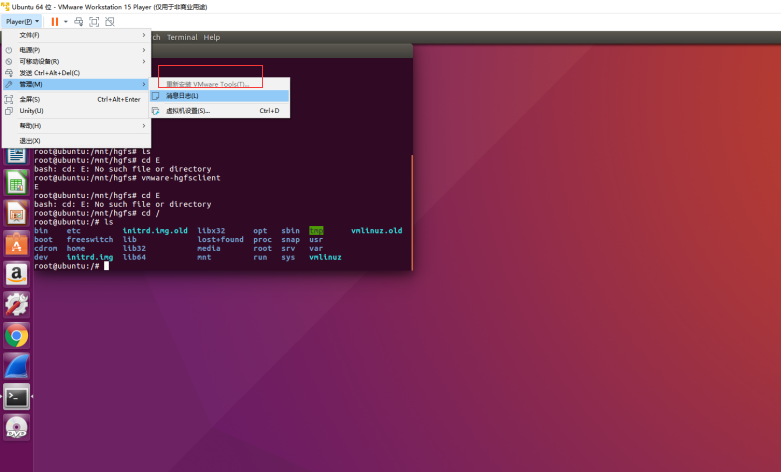
下面我们就分享一下解决方法,大家如果遇到同样问题,可以根据以下步骤设置或者排查。
1、在虚拟机关闭的状态下,点击虚拟机设置->硬件->CD/DVD选项下 连接->使用物理驱动器 自动检测;
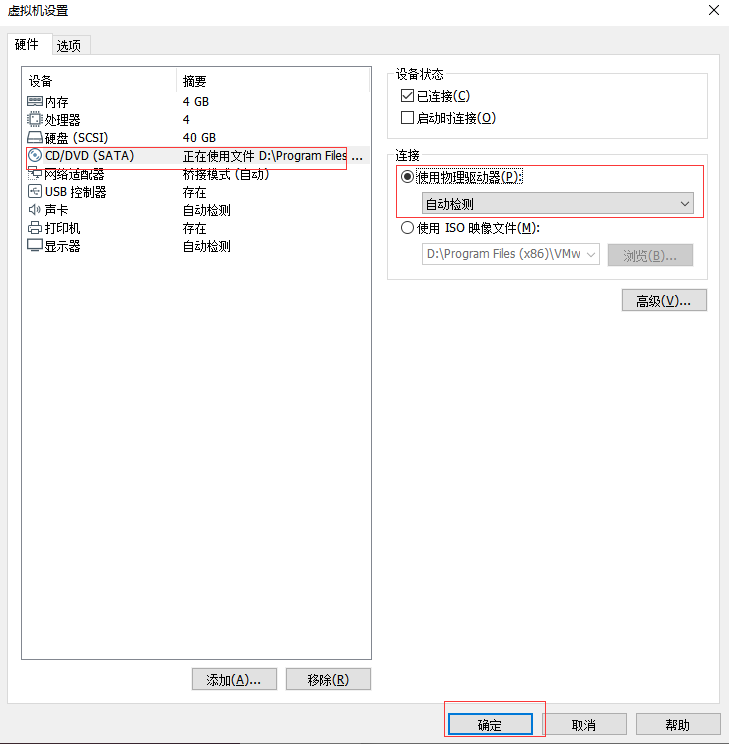
2、点击确定后,启动虚拟机,可以看到如下所示,重新安装VMware Tools可以进行操作了。
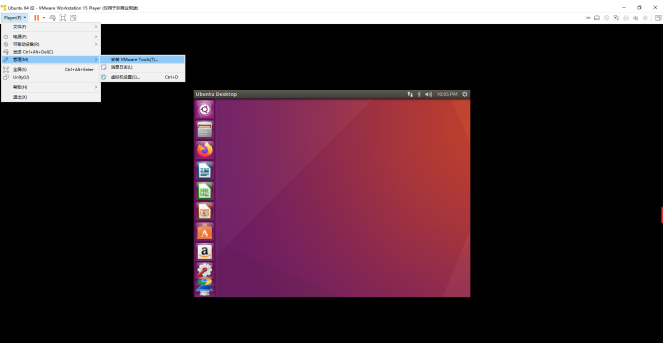

root@tang-machine:/home/tang# tar -xvf VMwareTools-10.3.10-13959562.tar.gz
解压完成后 vmware-tools-distrib


3、注意,接下来只要一直按Enter键即可,安装完成后,进行重启
reboot后,在虚拟机配置上设置共享目录,如下所示:

4、设置完成后打开虚拟机,进入到/mnt/hgfs 目录下即可查看windows共享目录。

如果安装不成功可以卸载后重新安装,卸载命令 apt-get autoremove open-vm-tools --purge,按照上述步骤重复安装即可。




 浙公网安备 33010602011771号
浙公网安备 33010602011771号